Introducción
Este documento describe los pasos para resolver y corregir el error "View Id : XXXXXX no encontrado." en Finesse para gadgets de datos en directo.
Colaboración de Cisco Engineering.
Prerequisites
Requirements
Cisco recomienda que tenga conocimiento sobre estos temas:
- Cisco Unified Contact Center Enterprise (UCCE)
- Finesse
Componentes Utilizados
La información utilizada en el documento se basa en la versión de UCCE 11.1(X).
The information in this document was created from the devices in a specific lab environment. All of the devices used in this document started with a cleared (default) configuration. Si su red está activa, asegúrese de comprender el impacto potencial de cualquier paso.
Problema
Los gadgets de datos activos en Finesse generan el error "Ver ID: XXXXXX no encontrado." y no se carga, como se muestra en la imagen:

Por lo general, el error significa que no hay información de vista en la base de datos de Cisco Unified Intelligence Center (CUIC) con el ID mencionado.
Solución
Para verificar y confirmar si la vista existe en la base de datos de CUIC, ejecute el comando: ejecute sql select Id, Name, ParentRptId desde cuic_data:cuicgrid donde id = '<viewID>'query en CUIC CLI.
Ejemplo de la consulta del error indicado en la sección de problemas:
ejecute sql select Id, Name, ParentRptId from cuic_data:cuicgrid where id = '119F44F41B1000014D0000036A0A4E5AE0'
Si la consulta no devuelve ningún registro, significa que no existe ninguna vista en el sistema CUIC para el identificador dado.
Para solucionar el problema primero debe obtener el viewId correcto de un informe de CUIC.
En CUIC 11.5 y versiones posteriores, siga este procedimiento para obtener el ID.
Paso 1. En la pestaña Informes de CUIC, para el informe para el que se debe verificar viewId, en la columna Acciones seleccione Vínculos permanentes, como se muestra en la imagen:
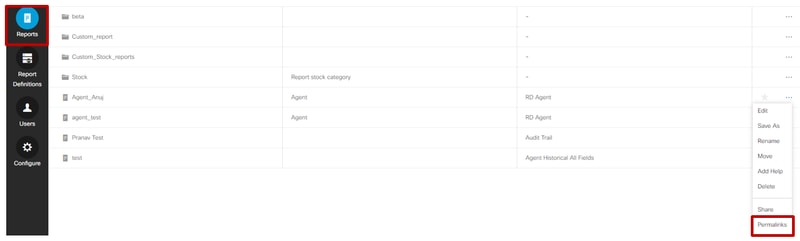
Paso 2. En las ventanas Permalinks seleccione el HTML en la sección Links que expone el ID de vínculo permanente en la URL Links como se muestra en la imagen:
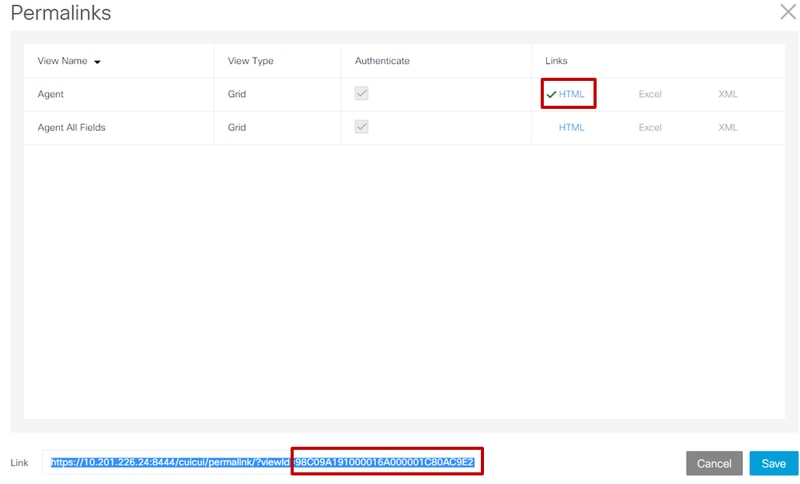
Paso 3. Anote el valor de 'viewId' para el vínculo permanente.
Los pasos difieren para la versión de CUIC menor que 11.5 . para obtener viewId .
Los pasos son;
Paso 1. En el informe, seleccione en Editar vistas.
Paso 2. En la lista Vistas disponibles seleccione la vista y en Links, copie el campo viewid from HTML Link.
Después de adquirir el viewId correcto del informe, In finesse diseño de escritorio copia el mismo en el gadget de datos en vivo deseado vínculo permanente y guardar como se muestra en la imagen:
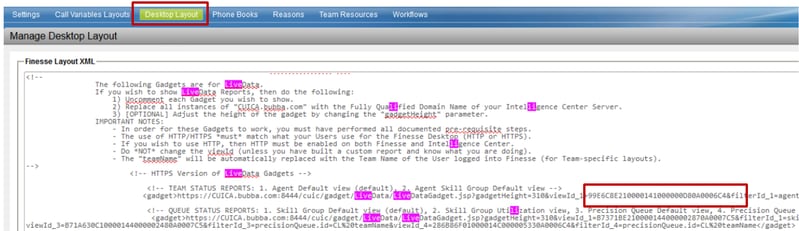


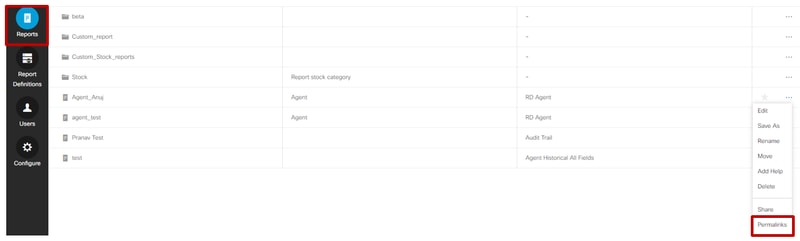
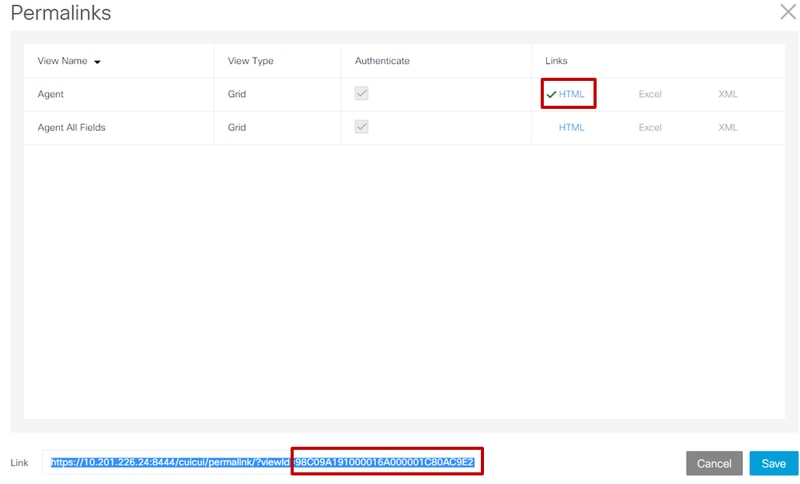
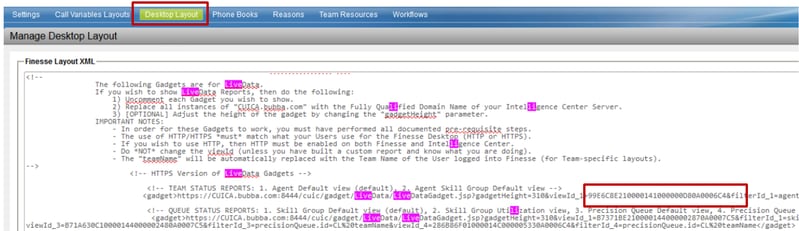
 Comentarios
Comentarios